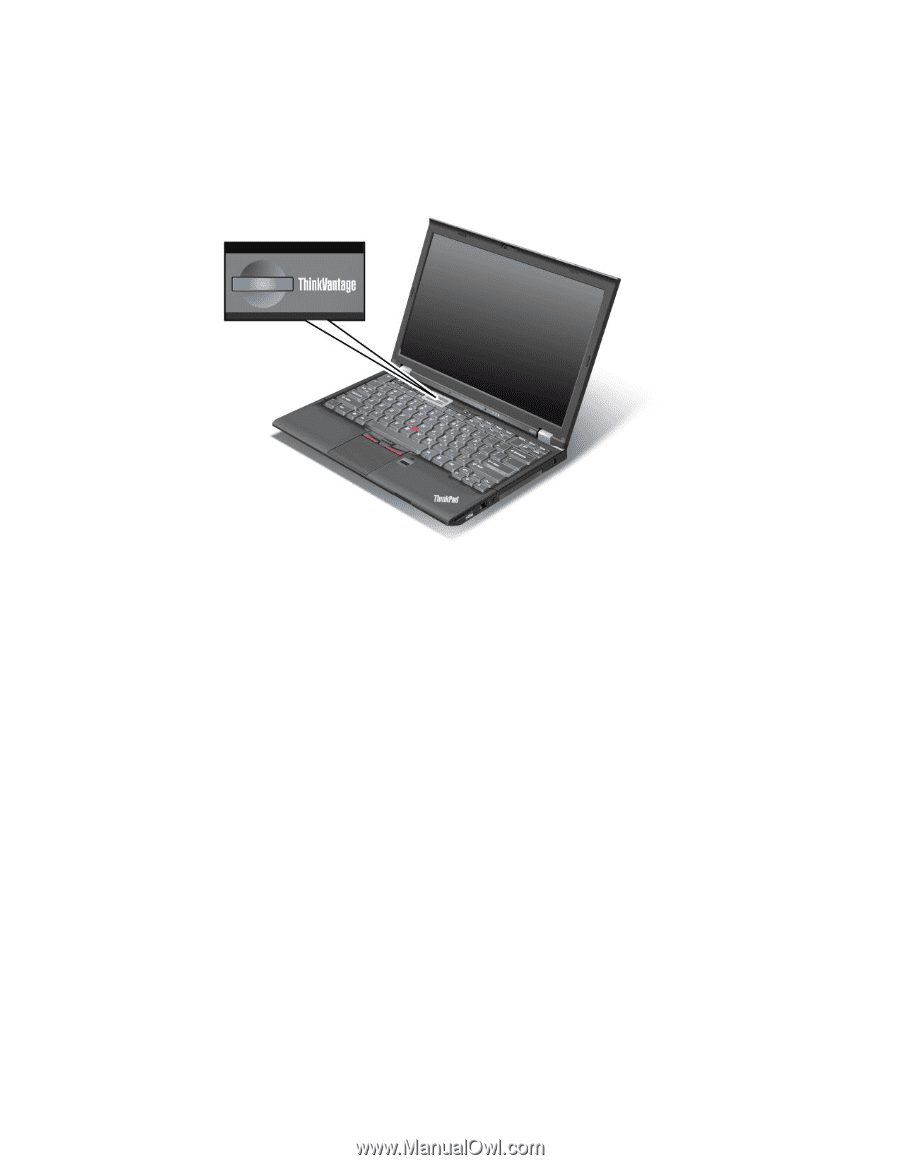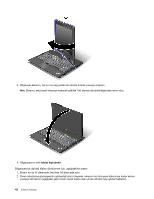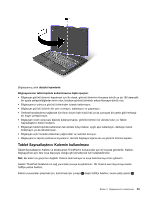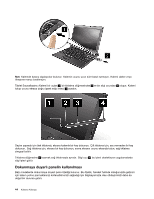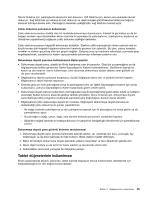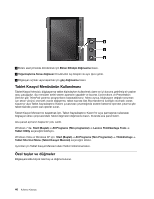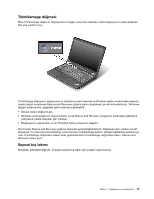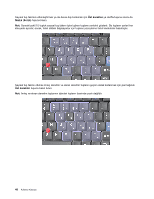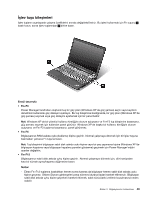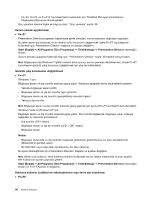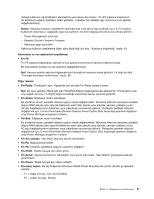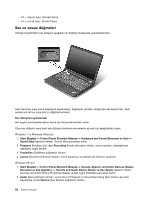Lenovo ThinkPad X220i (Turkish) User Guide - Page 65
ThinkVantage düğmesi, Sayısal tuş takımı
 |
View all Lenovo ThinkPad X220i manuals
Add to My Manuals
Save this manual to your list of manuals |
Page 65 highlights
ThinkVantage düğmesi Mavi ThinkVantage düğmesi, bilgisayarınızın olağan çalışması sırasında, hatta bilgisayarınız çalışmadığında bile size yardımcı olur. ThinkVantage düğmesini, bilgisayarınızın başlatma sırasını kesmek ve Windows işletim sisteminden bağımsız olarak çalışan ve gizlenen Rescue and Recovery çalışma alanını başlatmak için de kullanabilirsiniz. Windows düzgün çalışmıyorsa, aşağıdaki işlemi yapmanız gerekebilir: • Güncel sistem bilgilerini alın. • Windows ortamınızdan bir dosya kurtarın ya da Rescue and Recovery programını kullanarak yedekleme yaptıysanız yedek dosyaları geri yükleyin. • Bilgisayarınızı yapılandırın ya da ThinkPad Setup programını başlatın. Tüm bunları Rescue and Recovery çalışma alanından gerçekleştirebilirsiniz. Bilgisayarı açın; ekranın sol alt köşesinde "To interrupt normal startup, press the blue ThinkVantage button" (Olağan başlatmayı kesmek için mavi ThinkVantage düğmesine basın) iletisi görüntülenirken ThinkVantage düğmesine basın. Rescue and Recovery ekranı açılır. Sayısal tuş takımı Klavyede, etkinleştirildiğinde, 10 tuşluk sayısal tuş takımı gibi çalışan tuşlar bulunur. Bölüm 2. Bilgisayarınızın kullanılması 47